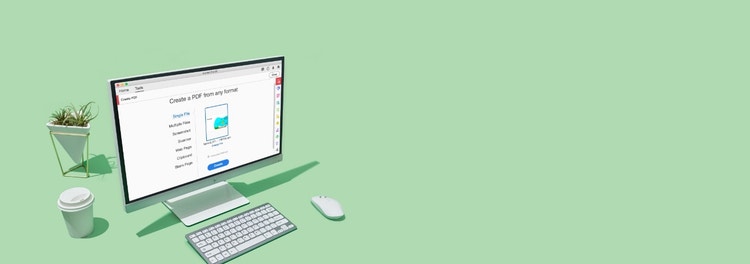
Adobe Acrobat
信頼できるPDF作成ツールを使用して、高品質なPDFを作成
Microsoft Officeファイルから画像まで、様々な形式のファイルを高品質なPDFに変換できます。必要なのは、わずかなクリック操作だけです。

Adobe Acrobatを使えば、Officeファイル、画像、webページを高品質なPDFに変換できるため、デスクトップ、タブレット、スマートフォンなど、どのデバイスでも見やすく表示できます。さっそく使ってみましょう。

OfficeファイルをPDFに変換
Microsoft Word、Excel、PowerPointのファイルを、アプリ内で直接、高品質なPDFにすばやく変換できます。

HTMLからPDFへの変換も簡単に
webページをPDFに変換して、簡単に共有、レビュー、印刷できるようにします。webページの全体や一部を選択したり、複数のwebページをひとつのPDFにまとめたりできます。

PDFを分割
ひとつまたは複数のPDFを任意の文書ファイル数へ分割します。PDFの分割ツールを使用すれば、最大ページ数ごと、ファイルサイズごと、上位レベルのしおりごとに分割できます。

複数のファイルをひとつのPDFに結合
文書、表計算シート、電子メールなど、様々なファイルを1つのPDFにまとめて整理できます。ページを並べ替えたり、ページ番号を使用して自由にカスタマイズしたりできます。
PDFを作成する方法:
- Acrobatを開き、ツール/PDFを作成 を選択します。
- PDFを作成したいファイルの種類を、単一ファイル、複数のファイル、スキャン、その他から選択します。
- ファイルの種類により、「作成」または「次へ」をクリックします。
- 画面の指示に従ってPDFに変換し、任意の場所に保存します。
関連機能
Adobe Acrobatをさらに有効活用するためのヒント

まずはお試しください
オンラインツールを使ってMicrosoft Word、PowerPoint、Excel、または画像ファイルから高品質なPDFを作成できます。お使いのブラウザーでお試しください。

